Nodejs フォームの検証と画像のアップロード
今回は、Nodejs フォーム検証と画像アップロードについて説明します。次は、Nodejs フォーム検証と画像アップロードを使用する際の注意点です。 1. フォーム検証
MVC フォーム検証を実行できる場所は 3 つあり、最初のレベルはフロントエンドによる送信前、2 番目のレベルはデータが保存される前、つまりコントローラーで検証が行われます。 3 番目のレベルはデータを保存するときです。つまり、送信されたデータ モデルがエンティティによって定義された制約に準拠していない場合、データは保存できません。これは最後の防御線です。最初のレベルは主に js または jquery フレームワークに依存し、より一般的に使用されるのは jquery.validate.js です。 Asp.net MVC が
検証ルールを自動的に生成できるかどうかについては、ここでは詳しく説明しません。インターネット上には多くの記事があります。 2 番目の層はそれぞれのビジネス ロジックに関連しており、フロントエンドによる JavaScript の禁止や不正なデータの送信を防ぐために必要な検証も必要です。ここでは Mongoose に基づく 3 番目の層の検証について説明します。 1. モデル定義を確認します
まず、Mongoose で以前に定義したブック モデルを確認しましょう。
var bookSchema = new mongoose.Schema({
title: { type: String, required: true },
rating: {
type: Number,
required: true,
min: 0,
max: 5
},
info: { type: String, required: true },
img: String,
tags: [String],
brief: { type: String, required: true },
ISBN: String,
});各属性は、最小値、最大値、デフォルト値、その他の制約を追加することもできます。送信されたモデルがこれらの制約を満たしていない場合、正常に保存されません。 Asp.net MVC の DataAnnotations の役割と同等です。後続のフォーム検証はこれに基づいて行われます。
2. ルーティングを追加します
追加用に 2 つ (取得 1 つ、投稿 1 つ)、削除用に 1 つ、写真のアップロード用に 1 つ、計 4 つのルーティング ルールを追加する必要があります:
router.get('/book/create', homeController.bookcreateview);
router.post('/book/create', homeController.doBookCreate);
router.delete('/book/:id', homeController.delete);
router.post('/uploadImg', homeController.uploadImg);高速ルーティングに基づいて、Restful ルーティングを作成できます。ルール。ルートは app_server フォルダーの下にあります。
3.
controllerメソッドを追加しますhome.bookcreateview:
module.exports.bookcreateview = function (req, res) {
res.render('bookCreate', { title: '新增推荐图书' });
};これは直接getリクエストなので、当然、このbookCreateビューが次に作成されます。
doBookCreate:
module.exports.doBookCreate = function (req, res) { var requestOptions, path, postdata;
path = "/api/book";
postdata = {
title: req.body.title,
info: req.body.info,
ISBN: req.body.ISBN,
brief: req.body.brief,
tags: req.body.tags,
img: req.body.img,
rating:req.body.rating,
};
requestOptions = {
url: apiOptions.server + path,
method: "POST",
json: postdata,
};
request(requestOptions, function (err, response, body) {
console.log("body.name", body.name, response.statusCode); if (response.statusCode === 201) {
res.redirect("/detail/"+body._id);
}
else if (response.statusCode == 400 && body.name && body.name == "ValidationError") {
res.render('bookCreate', { title: '新增推荐图书', error:"val"});
} else {
console.log("body.name",body.name);
info(res, response.statusCode);
}
});
};info:

function info (res, status) { var title, content; if (status === 404) {
title = "404, 页面没有找到";
content = "亲,页面飞走了...";
} else if (status === 500) {
title = "500, 内部错误";
content = "尴尬...,发生错误";
} else {
title = status + ", 有什么不对劲";
content = "某些地方可能有些错误";
}
res.status(status);
res.render('info', {
title : title,
content : content,
status: status,
});
}; コードを見る
コードを見る前のセクションでは、データ操作の API 部分を作成しました。コードの処理としては、まずフロントエンドから渡されたデータをreqから取得し、リクエストモジュールを使ってAPIを呼び出し、追加が成功した場合(
ステータスコードが201)に戻ります。詳細ページ。検証に失敗すると元のルートに戻り、ヒントが表示されます。エラーが発生した場合は、info メソッドに処理を任せます。 delete:
module.exports.delete = function (req, res) { var requestOptions, path;
path = "/api/book/" + req.params.id;
requestOptions = {
url: apiOptions.server + path,
method: "delete",
json: {},
};
request(requestOptions, function (err, response, body) { if (response.statusCode == 204) {
res.json(1);
}
else {
res.json(0);
}
});
};削除が成功した場合、返されるステータス コードは 204 であり、その後 json(1) を返してフロントエンドにインターフェイスを処理させます。
4. ビューを追加します
1) まず、書籍リストの右側のサイドバーにボタンを追加する必要があります:
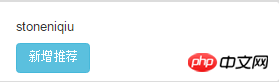 書籍ビューで変更:
書籍ビューで変更:
.col-md-3 .userinfo p stoneniqiu a(href='/book/create').btn.btn-info 新增推荐
ユーザーがクリックするとジャンプします/book/create ページに
2) 新しい推奨ページを追加します:
extends layout include _includes/rating block content .row .col-md-12.page.bookdetail h3 新增推荐书籍 .row .col-xs-12.col-md-6 form.form-horizontal(action='',method="post",role="form") - if (error == "val") .alert.alert-danger(role="alert") All fields required, please try again .form-group label.control-label(for='title') 书名 input#name.form-control(name='title') .form-group label.control-label(for='info') 信息 input#name.form-control(name='info') .form-group label.control-label(for='ISBN') ISBN input#name.form-control(name='ISBN') .form-group label.control-label(for='brief') 简介 input#name.form-control(name='brief') .form-group label.control-label(for='tags') 标签 input#name.form-control(name='tags') .form-group label.control-label(for='rating') 推荐指数 select#rating.form-control.input-sm(name="rating") option 5 option 4 option 3 option 2 option 1 .form-group p 上传图片 a.btn.btn-info(id="upload", name="upload") 上传图片 br img(id='img') .form-group button.btn.btn-primary(type='submit') 提交
写真のアップロードのエラー プロンプトを表示するために if ステートメントが使用されます。これについては後で詳しく説明します。そのため、送信ページは基本的に次のようになります。
3) Mongoose 検証 
これは、Mongoose から返された検証情報です。この時点で、インターフェイスにプロンプト メッセージが表示されます。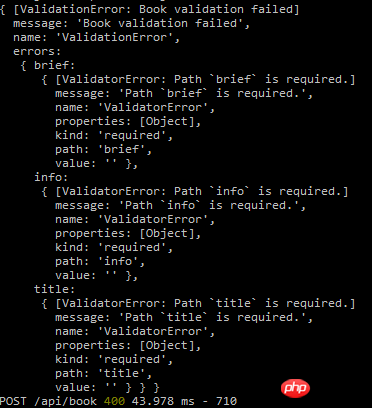
これは、コントローラーでの処理によるものです。
else if (response.statusCode == 400 && body.name && body.name == "ValidationError") {
res.render('bookCreate', { title: '新增推荐图书', error:"val"});
}以上说明了Mongoose会在数据保存的时候验证实体,如果实体不满足path规则,将不能保存。但至此有三个问题,第一个问题是提示信息不明确,当然我们可以遍历输出ValidatorError;第二个就是,验证错误之后,页面原来的数据没有了,需要再输入一遍,这个我们可以参考Asp.net MVC将模型数据填充到视图中可以解决;第三个问题就是页面前端还没有验证,form直接就可以提交了,这个可以通过简单的Jquery脚本就可以做到;这三点先不细究。继续往下看,如果规范输入,这个时候是可以提交的,提交之后在books页面可以看到:

4)删除
在标题的右侧增加了一个删除符号(books视图中):
.col-md-10
p
a(href="/Detail/#{book._id}")=book.title span.close(data-id='#{book._id}') ×并添加脚本:
$(".close").click(function() { if (confirm("确定删除?")) { var id = $(this).data("id"); var row = $(this).parents(".booklist");
$.ajax({
url: "/book/" + id, method: "delete",
}).done(function(data) {
console.log(data);
row.fadeOut();
});
}
});脚本可以先位于layout视图下方:
script(src='/javascripts/books.js')
这样,删除完成之后会隐藏当前行。下面解决图片上传问题。
二、图片上传
前面我们在路由里面定义了一个uploadimg方法,现在实现它。一般都涉及两个部分,一个是前台图片的提交,一个是后端数据的处理。
1.uploadimg 方法实现
先需要安装formidable模块。
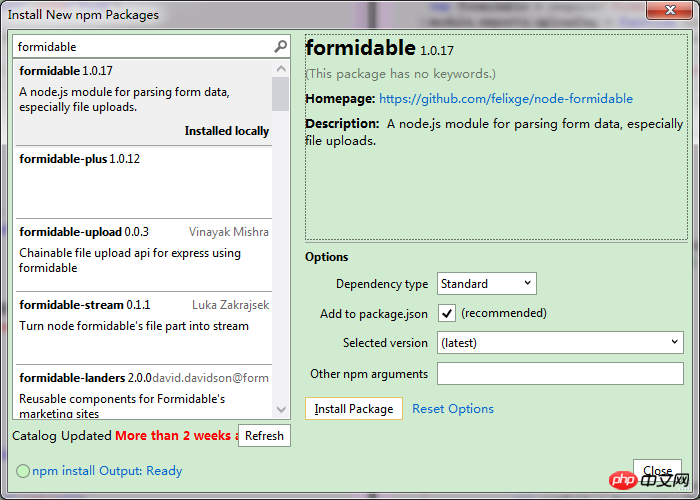
然后在Public文件下创建一个upload/temp文件夹
脚本:
var fs = require('fs');var formidable = require('formidable');
module.exports.uploadImg = function (req, res) { var form = new formidable.IncomingForm(); //创建上传表单
form.encoding = 'utf-8'; //设置编辑
form.uploadDir = './../public/upload/temp/'; //设置上传目录
form.keepExtensions = true; //保留后缀
form.maxFieldsSize = 3 * 1024 * 1024; //文件大小
form.parse(req, function(err, fields, files) {
console.log(files); if (err) {
console.log(err); return res.json(0);
} for (var key in files) {
console.log(files[key].path); var extName = ''; //后缀名
switch (key.type) { case 'image/pjpeg':
extName = 'jpg'; break; case 'image/jpeg':
extName = 'jpg'; break; case 'image/png': case 'image/x-png': default:
extName = 'png'; break;
} var avatarName = (new Date()).getTime() + '.' + extName; var newPath = form.uploadDir + avatarName;
fs.renameSync(files[key].path, newPath); //重命名
return res.json("/upload/temp/"+ avatarName);
}
});
};这个form会自动将文件保存到upLoadDir目录,并以upload_xxxx格式重新命名,所以最后使用fs模块对文件进行重命名。然后返回给前端。
2.前端
我喜欢用插件,前端我用的是plupload-2.1.8,拥有多种上传方式,比较方便。放置在Public文件下。在layout.jade中引用js:
script(src='/plupload-2.1.8/js/plupload.full.min.js') script(src='/javascripts/books.js')
而在bookCreate.jade视图中,修改如下:
a.btn.btn-info(id="upload", name="upload") 上传图片 br img(id='img') input#imgvalue(type='hidden',name='img',value='')
a标签用来触发上传,img用来预览,input用来存放路径。在books.js下增加以下代码:
var uploader = new plupload.Uploader({
runtimes: 'html5,flash,silverlight,html4', browse_button: "upload", url: '/uploadImg',
flash_swf_url: '/plupload-2.1.8/js/Moxie.swf',
silverlight_xap_url: '/plupload-2.1.8/js/Moxie.xap',
filters: {
max_file_size: "3mb",
mime_types: [
{ title: "Image files", extensions: "jpg,gif,png" },
{ title: "Zip files", extensions: "zip" }
]
},
init: {
PostInit: function () {
},
FilesAdded: function (up, files) {
plupload.each(files, function (file) {
uploader.start();
});
},
UploadProgress: function (up, file) {
},
Error: function (up, err) {
}
}
});
uploader.init();
uploader.bind('FileUploaded', function (upldr, file, object) { var data = JSON.parse(object.response);
console.log(data); $("#img").attr("src", data);
$("#imgvalue").val(data);});提交:
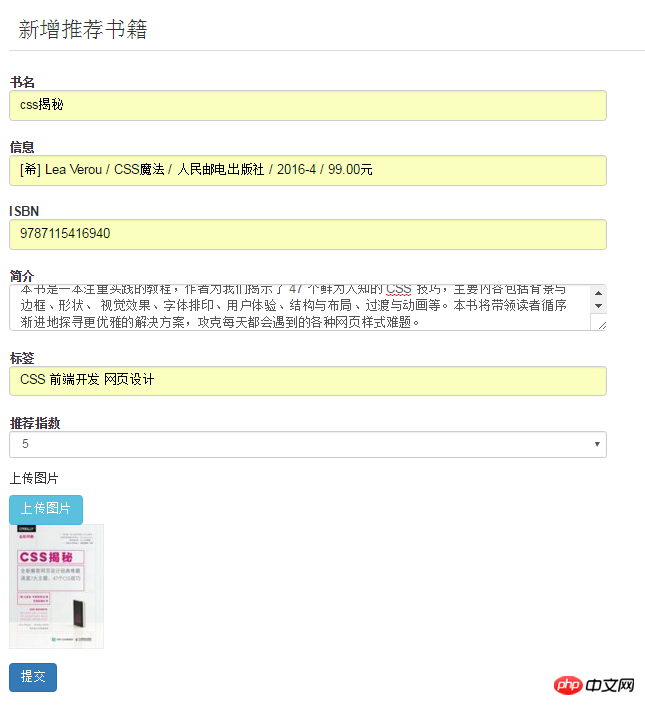
上传成功后跳转到detail页面。
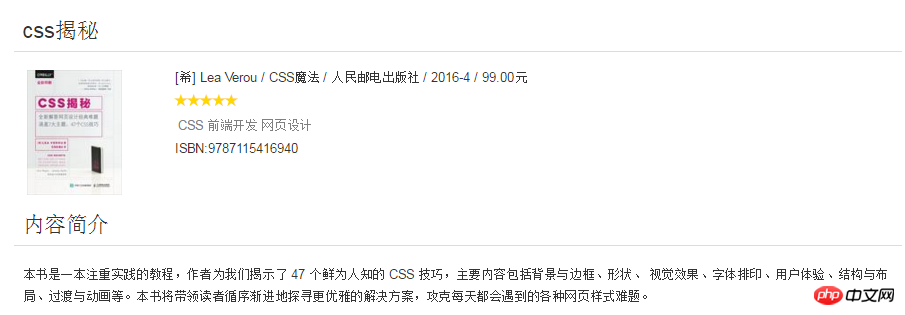
相信看了本文案例你已经掌握了方法,更多精彩请关注php中文网其它相关文章!
推荐阅读:
jQuery、Angular、node中的Promise详解
以上がNodejs フォームの検証と画像のアップロードの詳細内容です。詳細については、PHP 中国語 Web サイトの他の関連記事を参照してください。

ホットAIツール

Undresser.AI Undress
リアルなヌード写真を作成する AI 搭載アプリ

AI Clothes Remover
写真から衣服を削除するオンライン AI ツール。

Undress AI Tool
脱衣画像を無料で

Clothoff.io
AI衣類リムーバー

AI Hentai Generator
AIヘンタイを無料で生成します。

人気の記事

ホットツール

メモ帳++7.3.1
使いやすく無料のコードエディター

SublimeText3 中国語版
中国語版、とても使いやすい

ゼンドスタジオ 13.0.1
強力な PHP 統合開発環境

ドリームウィーバー CS6
ビジュアル Web 開発ツール

SublimeText3 Mac版
神レベルのコード編集ソフト(SublimeText3)

ホットトピック
 7328
7328
 9
9
 1626
1626
 14
14
 1350
1350
 46
46
 1262
1262
 25
25
 1209
1209
 29
29
 NodejsとTomcatの違い
Apr 21, 2024 am 04:16 AM
NodejsとTomcatの違い
Apr 21, 2024 am 04:16 AM
Node.js と Tomcat の主な違いは次のとおりです。 ランタイム: Node.js は JavaScript ランタイムに基づいていますが、Tomcat は Java サーブレット コンテナです。 I/O モデル: Node.js は非同期ノンブロッキング モデルを使用しますが、Tomcat は同期ブロッキング モデルです。同時実行処理: Node.js はイベント ループを通じて同時実行を処理しますが、Tomcat はスレッド プールを使用します。アプリケーション シナリオ: Node.js はリアルタイム、データ集約型、同時実行性の高いアプリケーションに適しており、Tomcat は従来の Java Web アプリケーションに適しています。
 Nodejsとvuejsの違い
Apr 21, 2024 am 04:17 AM
Nodejsとvuejsの違い
Apr 21, 2024 am 04:17 AM
Node.js はサーバー側の JavaScript ランタイムであり、Vue.js は対話型ユーザー インターフェイスを作成するためのクライアント側の JavaScript フレームワークです。 Node.js はバックエンド サービス API 開発やデータ処理などのサーバー側開発に使用され、Vue.js はシングルページ アプリケーションや応答性の高いユーザー インターフェイスなどのクライアント側開発に使用されます。
 Nodejs はバックエンド フレームワークですか?
Apr 21, 2024 am 05:09 AM
Nodejs はバックエンド フレームワークですか?
Apr 21, 2024 am 05:09 AM
Node.js は、高いパフォーマンス、スケーラビリティ、クロスプラットフォーム サポート、豊富なエコシステム、開発の容易さなどの機能を備えているため、バックエンド フレームワークとして使用できます。
 Nodejs インストール ディレクトリ内の npm ファイルと npm.cmd ファイルの違いは何ですか?
Apr 21, 2024 am 05:18 AM
Nodejs インストール ディレクトリ内の npm ファイルと npm.cmd ファイルの違いは何ですか?
Apr 21, 2024 am 05:18 AM
Node.js インストール ディレクトリには、npm と npm.cmd という 2 つの npm 関連ファイルがあります。違いは次のとおりです。拡張子が異なります。npm は実行可能ファイルで、npm.cmd はコマンド ウィンドウのショートカットです。 Windows ユーザー: npm.cmd はコマンド プロンプトから使用できますが、npm はコマンド ラインからのみ実行できます。互換性: npm.cmd は Windows システムに固有ですが、npm はクロスプラットフォームで使用できます。使用上の推奨事項: Windows ユーザーは npm.cmd を使用し、他のオペレーティング システムは npm を使用します。
 Nodejs はバックエンド開発言語ですか?
Apr 21, 2024 am 05:09 AM
Nodejs はバックエンド開発言語ですか?
Apr 21, 2024 am 05:09 AM
はい、Node.js はバックエンド開発言語です。これは、サーバー側のビジネス ロジックの処理、データベース接続の管理、API の提供などのバックエンド開発に使用されます。
 Nodejsのグローバル変数とは何ですか
Apr 21, 2024 am 04:54 AM
Nodejsのグローバル変数とは何ですか
Apr 21, 2024 am 04:54 AM
Node.js には次のグローバル変数が存在します。 グローバル オブジェクト: グローバル コア モジュール: プロセス、コンソール、require ランタイム環境変数: __dirname、__filename、__line、__column 定数: unknown、null、NaN、Infinity、-Infinity
 NodejsとJavaの間に大きな違いはありますか?
Apr 21, 2024 am 06:12 AM
NodejsとJavaの間に大きな違いはありますか?
Apr 21, 2024 am 06:12 AM
Node.js と Java の主な違いは、設計と機能です。 イベント駆動型とスレッド駆動型: Node.js はイベント駆動型で、Java はスレッド駆動型です。シングルスレッドとマルチスレッド: Node.js はシングルスレッドのイベント ループを使用し、Java はマルチスレッド アーキテクチャを使用します。ランタイム環境: Node.js は V8 JavaScript エンジン上で実行され、Java は JVM 上で実行されます。構文: Node.js は JavaScript 構文を使用し、Java は Java 構文を使用します。目的: Node.js は I/O 集中型のタスクに適しており、Java は大規模なエンタープライズ アプリケーションに適しています。
 NodejsとJavaのどちらを選択しますか?
Apr 21, 2024 am 04:40 AM
NodejsとJavaのどちらを選択しますか?
Apr 21, 2024 am 04:40 AM
Web 開発において Node.js と Java にはそれぞれ長所と短所があり、どちらを選択するかはプロジェクトの要件によって異なります。 Node.js はリアルタイム アプリケーション、迅速な開発、マイクロサービス アーキテクチャに優れており、Java はエンタープライズ グレードのサポート、パフォーマンス、セキュリティに優れています。




